联想笔记本怎样查看U盘内容?查看步骤是什么?
- 生活窍门
- 2025-03-05
- 93
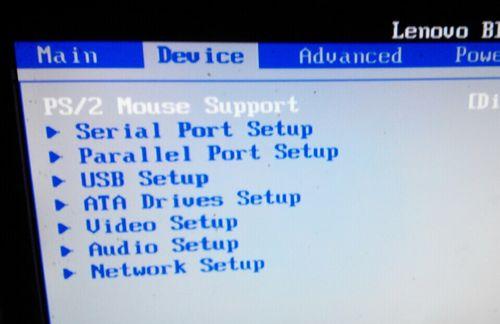
在日常工作中,我们经常会遇到需要在联想笔记本电脑上查看U盘内容的情况。无论是进行文件传输还是数据备份,了解如何快速查看U盘内容都是必不可少的一项技能。本文将详细为您介绍...
在日常工作中,我们经常会遇到需要在联想笔记本电脑上查看U盘内容的情况。无论是进行文件传输还是数据备份,了解如何快速查看U盘内容都是必不可少的一项技能。本文将详细为您介绍在联想笔记本上查看U盘内容的步骤,并提供一些实用技巧,以助于您高效完成任务。
如何在联想笔记本上查看U盘内容?
第一步:连接U盘到联想笔记本
在开始查看U盘内容之前,确保您已经将U盘通过USB端口正确地连接到联想笔记本上。通常,笔记本背面或两侧都设有USB接口,插入U盘后,您的电脑会自动识别新硬件设备。
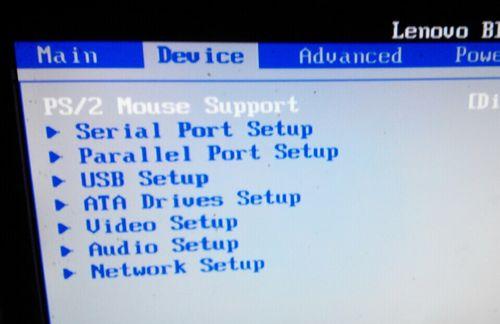
第二步:打开我的电脑
接下来,单击屏幕左下角的Windows图标,打开“开始”菜单。在开始菜单中,找到并点击“我的电脑”或“此电脑”图标。
第三步:找到并打开U盘图标
在我的电脑窗口中,您会看到一个名为“可移动磁盘”的图标,这个图标代表的就是您刚插入的U盘。双击该图标,即可打开U盘。
第四步:浏览U盘内容
打开U盘后,您就可以浏览里面的文件与文件夹了。只需双击相应的文件或文件夹,即可打开查看或进行其他操作,比如复制、移动、删除等。
第五步:安全移除U盘
使用完毕后,为了防止数据丢失或U盘受损,您需要安全地移除U盘。在任务栏右下角的系统托盘区找到一个向上的箭头,单击它并选择“安全删除硬件和弹出媒体”。在弹出的列表中找到您的U盘,点击“弹出”,然后在提示U盘已安全移除后,您便可以安全地拔出U盘。
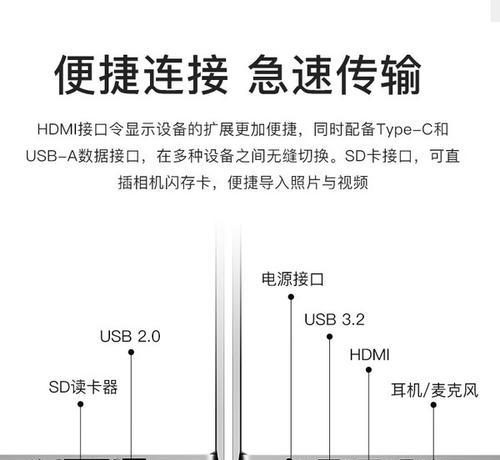
常见问题与实用技巧
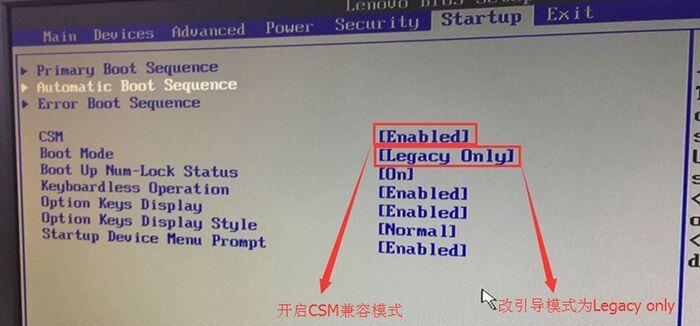
Q1:如果U盘没有自动显示怎么办?
A1:如果U盘未能自动显示,首先检查U盘指示灯是否亮起,确认U盘是否正常工作。确保您的联想笔记本驱动程序是最新的。您可以到联想官方网站下载并安装最新的驱动程序。如果仍然无法显示,尝试重启电脑。
Q2:如何查看隐藏的文件和文件夹?
A2:在文件资源管理器窗口中,按下`Alt`键,然后依次点击`工具`->`文件夹选项`->`查看`,在“高级设置”列表中选择“显示隐藏的文件、文件夹和驱动器”,然后点击“确定”。
T1:非常规数据恢复技巧
T1:如果不小心删除了U盘中的文件,不要慌张。可以使用数据恢复软件尝试恢复。市面上有许多免费和付费的数据恢复工具,如Recuva、EaseUSDataRecoveryWizard等。在数据恢复前,尽量减少对U盘的写入操作,以提高恢复成功率。
T2:使用快捷键提高效率
T2:在使用文件资源管理器时,记住以下快捷键可以提高您的工作效率:
`Ctrl`+`E`:快速打开文件资源管理器
`Alt`+`Up`或`Alt`+`LeftArrow`:返回上一个文件夹
`Ctrl`+`N`:打开新的文件资源管理器窗口
通过以上的详细步骤和实用技巧,相信您现在可以在联想笔记本上轻松查看U盘内容,并且处理文件时更加得心应手。如果您在操作过程中遇到任何问题,不妨再次回顾本篇文章,或寻找更多相关帮助。让我们在数字世界中更加自信地驾驭技术,提升工作和生活的效率。
本文链接:https://www.zxshy.com/article-8239-1.html

